MySQL5.6.30安装步骤(Windows Server 2008 64位)
2016-05-25 15:37
453 查看
1. 下载MySQL Community Server 5.6.30,注意选择系统类型(32位/64位)
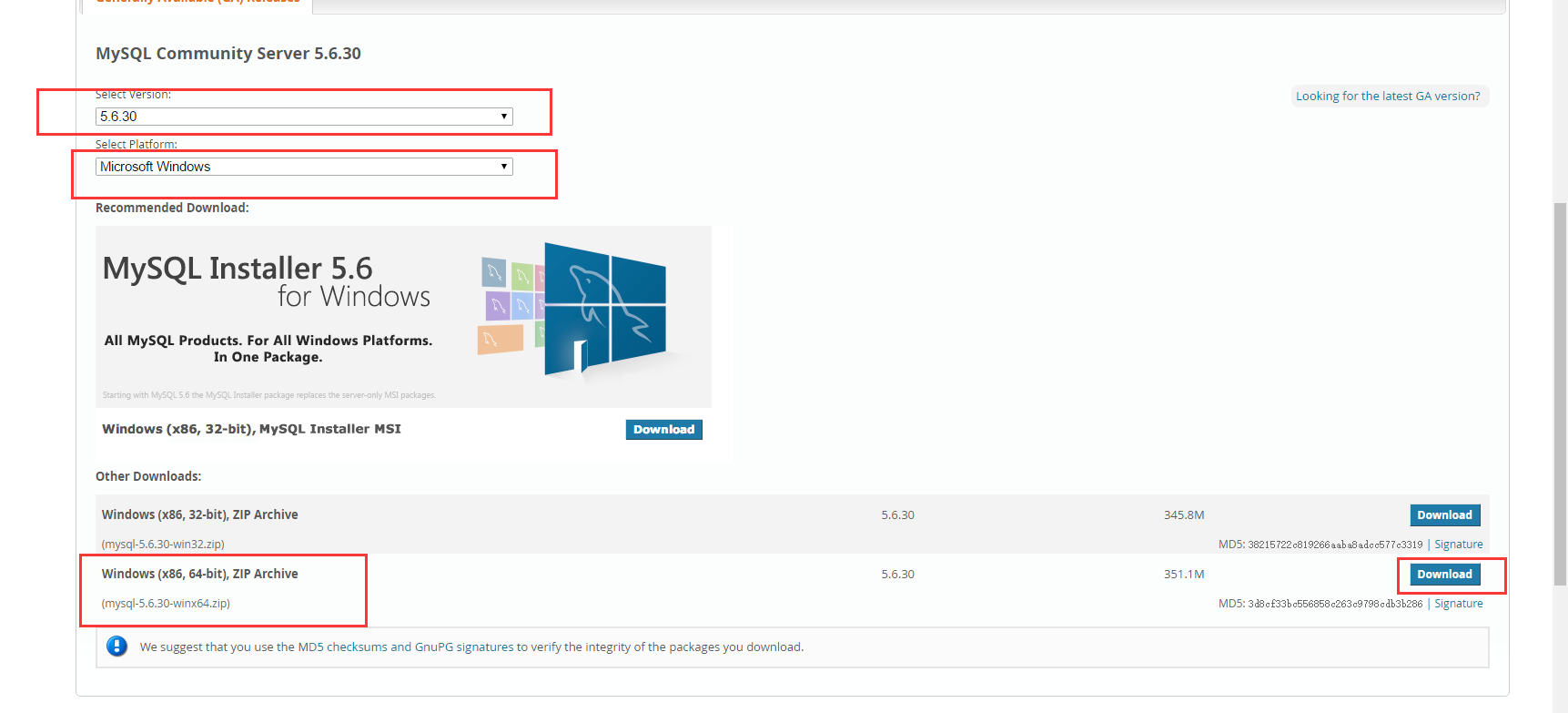
2. 解压MySQL压缩包
将以下载的MySQL压缩包解压到自定义目录下。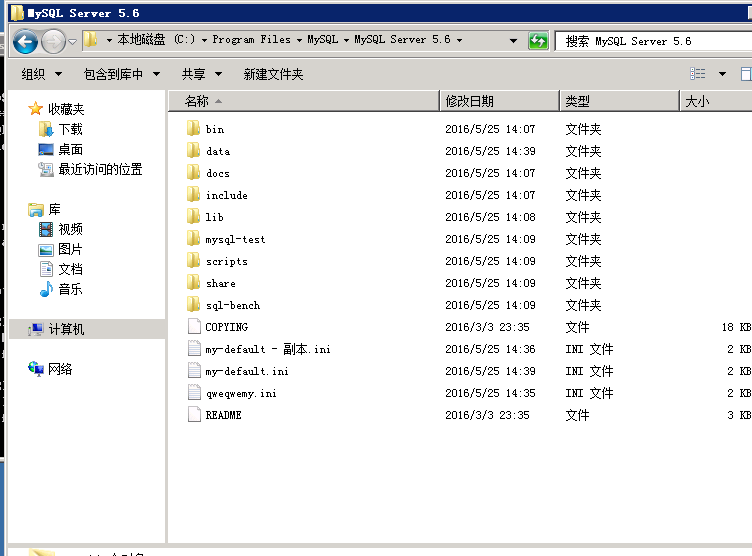
3. 添加环境变量
完成上述步骤之后,很多用户开始使用MySQL,但会出现图示的错误。这是因为没有配置环境变量所致。配置环境变量很简单:我的电脑->属性->高级->环境变量
选择PATH,在其后面添加: 你的mysql bin文件夹的路径 (如:C:\Program Files\MySQL\MySQL Server 5.6\bin )
PATH=…….;C:\Program Files\MySQL\MySQL Server 5.6\bin (注意是追加,不是覆盖)

4. 注册windows系统服务
配置完环境变量之后先别忙着启动mysql,我们还需要修改一下配置文件(如果没有配置,之后启动的时候就会出现图中的错误哦!:错误2 系统找不到文件),mysql-5.6.1X默认的配置文件是在C:\Program Files\MySQL\MySQL Server 5.6\my-default.ini,或者自己建立一个my.ini文件,在其中修改或添加配置(如图):
[mysqld]
basedir=”C:\Program Files\MySQL\MySQL Server 5.6”(mysql所在目录)
datadir=”D:/MySQLData/Data/”(mysql所在目录\data)(我想移植到D盘所以需复制mysql 5.6里的data到D:MySQLData里)
4. 注册windows系统服务
以管理员身份运行cmd(一定要用管理员身份运行,不然权限不够),输入:cd C:\Program Files\MySQL\MySQL Server 5.6\bin 进入mysql的bin文件夹(不管有没有配置过环境变量,也要进入bin文件夹,否则之后启动服务仍然会报错误2)
输入mysqld -install(如果不用管理员身份运行,将会因为权限不够而出现错误:Install/Remove of the Service Denied!)
安装成功
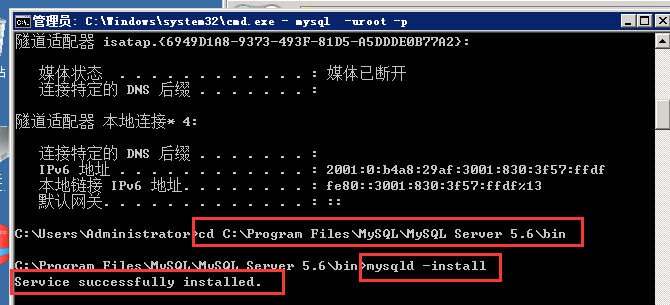
5. 启动MySQL服务
安装成功后就要启动服务了,继续在cmd中输入:net start mysql(如图),服务启动成功!此时很多人会出现错误,请看注意:
注意:这个时候经常会出现错误2和错误1067。
如果出现“错误2 系统找不到文件”,检查一下是否修改过配置文件或者是否进入在bin目录下操作,如果配置文件修改正确并且进入了bin文件夹,需要先删除mysql(输入 mysqld -remove)再重新安装(输入 mysqld -install);
如果出现错误1067,那就是配置文件修改错误,确认一下配置文件是否正确。
方法一:
启动服务命令为:net start mysql
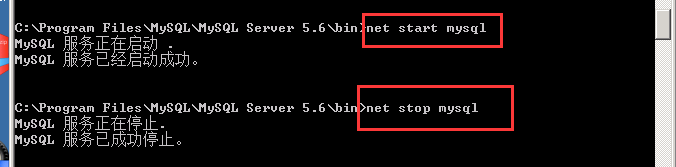
方法二:
打开管理工具 服务,找到MySQL服务。
通过右键选择启动或者直接点击左边的启动来启动服务。

6. 修改 root 账号的密码
刚安装完成时root账号默认密码为空,此时可以将密码修改为指定的密码。如:123456
方法一:
c:>mysql –uroot
mysql>show databases;
mysql>use mysql;
mysql>UPDATE user SET password=PASSWORD(“123456”) WHERE user=’root’;
mysql>FLUSH PRIVILEGES;
mysql>QUIT
方法二:
利用第三方管理工具进行密码修改。如Navicat for MySQL
相关文章推荐
- MySQL中的integer 数据类型
- MySQL存储过程
- mysql中int、bigint、smallint 和 tinyint的区别与长度
- mysql load data 导出、导入 csv
- source命令执行SQL脚本文件
- MySQL创建用户及权限控制
- MySQL管理数据表
- linux下mysql添加用户
- mysql procedure
- mysql触发器
- MySQL 备份和恢复策略
- mac下安装mysql(转载)
- mysql 修改编码 Linux/Mac/Unix/通用(杜绝修改后无法启动的情况!)
- MySQL数据的导出、导入(mysql内部命令:mysqldump、mysql)
- mysql数据行转列
- Linux下修改MySQL编码的方法
- MySQL Server 日志
- MySQL 安全事宜
- MySQL 备份与恢复
